皆さん、switchで撮影したスクリーンショットってどうしていますか?
今ではUSBケーブルを使えば、パソコンにソフトごとにまとめて全部送ることができる訳ですが、大量に撮っていると、一枚一枚見るのは相当大変ですよね。
まして、ブログにそのスクショを選んで貼るとなると……
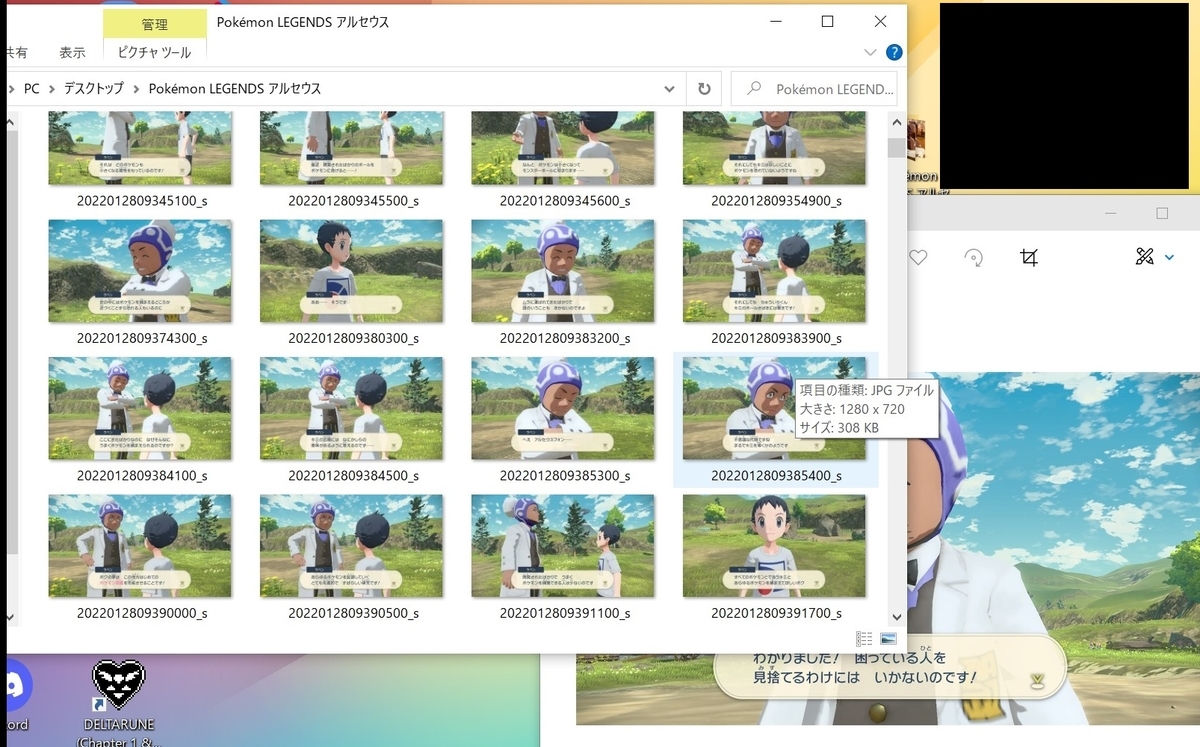 表示を「特大アイコン」にして小さいサムネイルとにらめっこしたり、ダブルクリックして一枚一枚めくったり………
表示を「特大アイコン」にして小さいサムネイルとにらめっこしたり、ダブルクリックして一枚一枚めくったり………
やった事ある人は、はっきり言って、相当大変だったと思います。
今回はそんな作業を便利にするソフトを紹介します。
この記事は、URLもしくはサイト名を明記して頂ければ、自由に内容の掲載、収入があるまとめサイト・検索サイト等へのリンクの掲載、及び、その他の著作権法上の「引用」と認められる範囲の利用が可能です。あらゆる許可は必要ありません。ただし筆者は一切の責任を負いません。具体的な条件はこちら(外部サイト)。

設定方法
ソフトの概要は、ここに書いてあります。
一見すると古そうな見た目ですが、ちょっと設定を変更するととても見やすくなるのでそれを紹介します。
ちなみに、XN View Classicと同 MPがありますが、違いは調べてもよく分からなかったのでどちらでも良いと思います。(自分はMP)
あと、初期設定の言語を選択するところに何故か日本語がありませんが、設定が終わると自動でちゃんと日本語になるので大丈夫です。
最初にやるべき設定としては、上のバーにある「表示」から「テーマ」を選び、ダークテーマにします。(白の方が好きな人はやらなくても良いけど)
次に、「ツール」→「設定」 から、「サムネイル」→「外観」を選択し、次のように設定します。
こうすると、画像同士の距離が短くなって、今風な感じで画像が見やすくなります。

これらの設定を終わると、大体下記のような画面になります。(もう少し複雑かも?)
左側にあるフォルダ一覧から好きなフォルダを選んだら、そこに入ってる画像が表示されます。

まず、赤色で囲ったバーをスライドすると、サムネイルの大きさを変更できます。また、その右にあるボタンを押すと、一行に表示するサムネイルの数単位で大きさを変えられます。便利。
(サムネイルがなんとかかんとか、と言われたら「表示」→「サムネイルの再構築」)
青色で囲ったボタン訂正、青く囲ったボタンの右のボタンを押すと、サムネイルの下にタイトルなどを表示するかを決められます。(表示しないことをおすすめします)
緑の部分にある、✖ボタンの左のマークを押すとサムネイルをポップアップできます。個人的にはポップアップさせることをおすすめします。
あと、それ以外になんか、画像の情報とかのウィンドウが出ていたら、幅を狭くするか✖ボタンで消しましょう。
結果
そのような設定を行うと、大体こんな感じになります。

これで、画像をクリックすると即座にプレビューが表示され、素早く大量の画像を確認できる環境ができました。
そうしたら、必ず上のバーの「レイアウト」からレイアウトを保存してください。
なお、サムネイルがある方のウィンドウにカーソルを合わせてキーボードの←→ボタンを押すと、次の画像、前の画像をプレビューできます。他にもキーボードを使って色々できます。
「フォト」のように詳細に画像を表示するウィンドウを出したい場合は、画像をダブルクリックすると新しいタブで画像を表示できます。
だいたいこんな感じです。
ブログに貼りつける画像を選ぶ時は、自分は、ブログ用のフォルダを事前に作成して、画像を右クリック→「フォルダにコピー」の機能を使ってフォルダに送り、そこからブログに貼りつけています。
もちろん、エクスプローラーのように、このサムネイルを直接ドラッグして、フォルダや、はてなブログの写真投稿欄にドロップする事もできますよ!
とにかく、何かと「画像を見る」という行為に関してあらゆる面でエクスプローラーの上位互換なソフトになってます。是非使ってみてください。